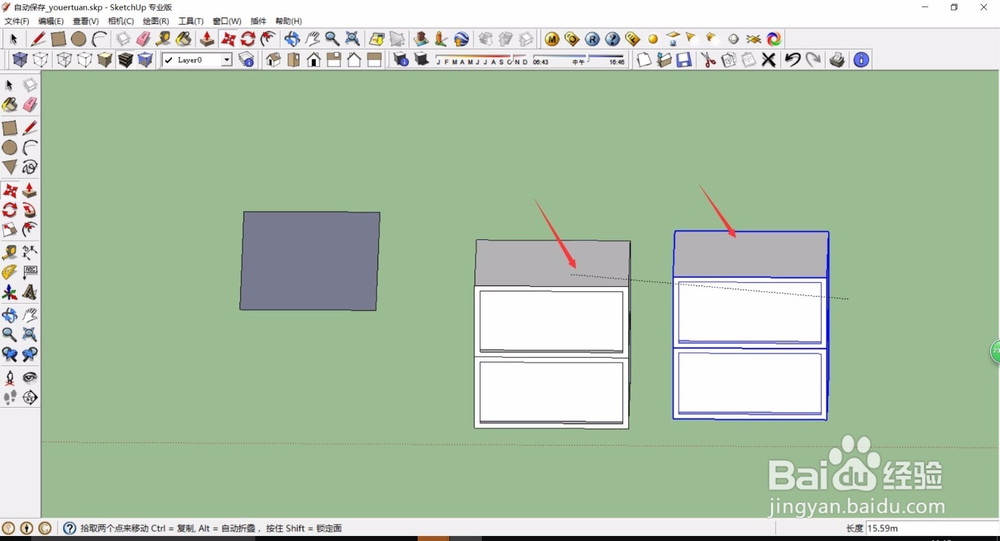1、首先,我们绘制一个简单的体块,作为我们进行移动或者复制命令的基础体块,绘制完成基础体块后,我们即可进行体块的移动或者复制命令。
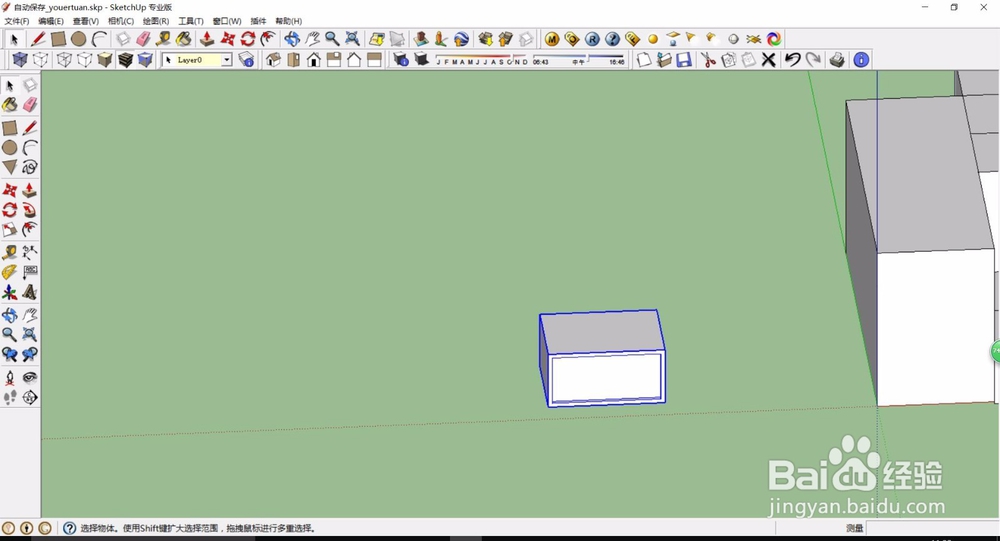
2、按下“Space”空格键,进入到选择工具中,将我们绘制的体块全部选中,随后在SketchUp的左侧工具栏中选择“移动/复制”命令,或者按下“M”键进行命令。
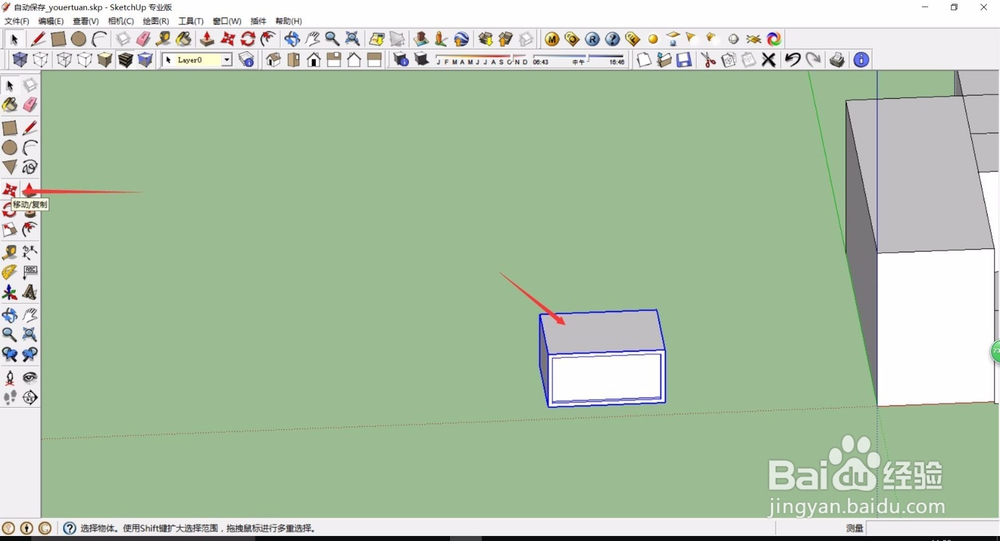
3、可以看到,在我们选中的体块上出现了移动符号,我们即可进行移动的命令,首先我们需要选择一个移动的关键点,一般选择顶点位置。
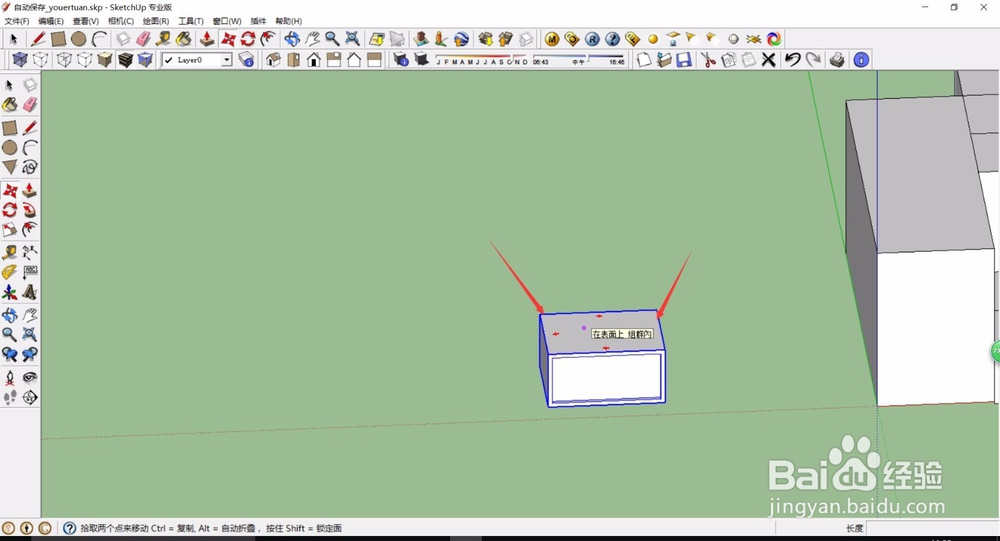
4、点击我们的关键点,即可看到点位置出现一个紫色的圆圈,说明此点作为关键点,我们直接移动鼠标,鼠标就会以此点为锁定点进行移动。

5、我们选择好关键点后,鼠标移动的时候,可以进行关键点的锁定,将鼠标移动到边界线或者点上,SketchUp系统会自动帮助我们进行锁定。
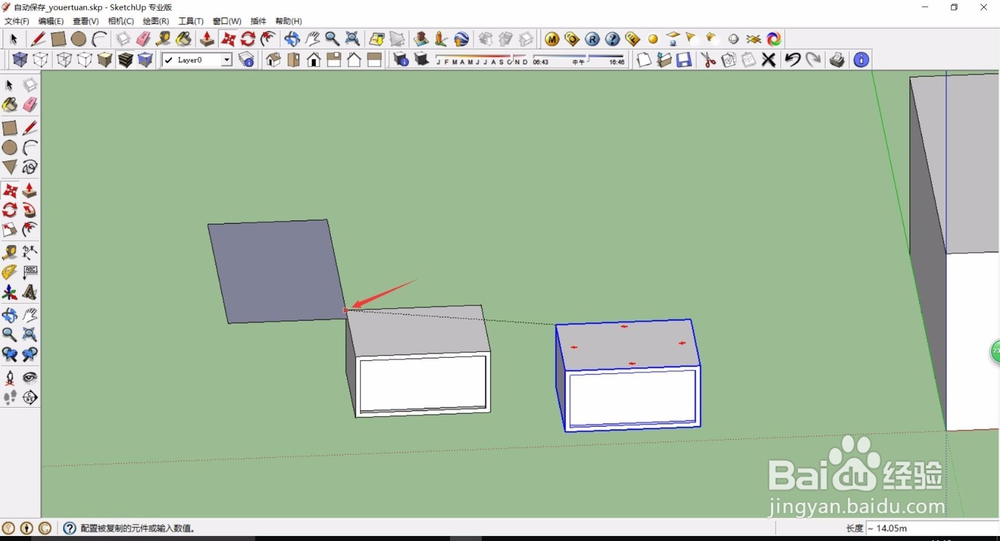
6、确定好移动位置之后,我们单击鼠标,即可确定好移动位置,将原始的体块移动到新的位置,原始位置的体块就会消失。

7、如果我们需要复制体块,在进行鼠标拖动的时候,我们需要按下“Ctrl”键,按下“Ctrl”键的同时进行鼠标拖动,即可进行体块的复制移动。
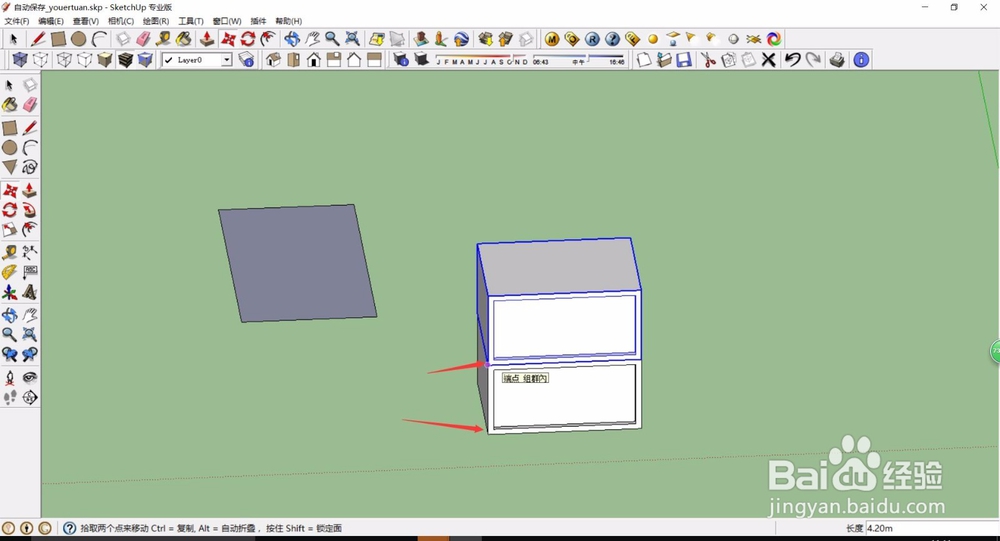
8、这样完成移动命令后,原始位置的体块不会消失,并且新移动的体块也存在,复制命令是十分常用的命令,在体块的复制重复的时候,经常用到。
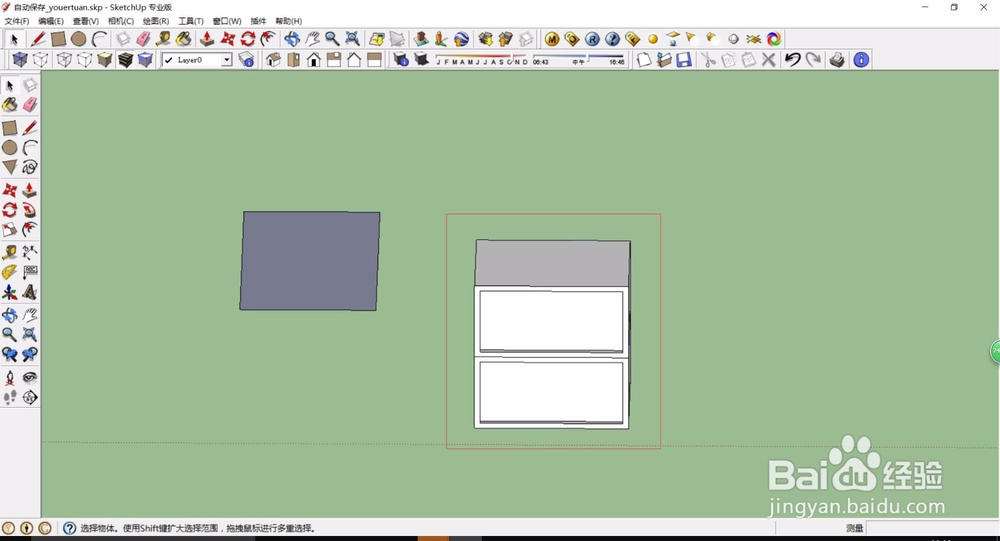
9、我们可以直接向上复制,绘制一个两层的建筑,为了方便我们进行整体的绘制,我们将两层体块全部选中,之后右键点击,选择“创建群组”,即可将其进行合并编组。

10、将整体进行编组之后,我们在选择时,SketchUp系统会直接进行整体的选择,这样就可以很好的进行整体的移动和修改,对其进行移动复制时,依旧可以使用“M”键进行命令快速选择。